【摘要】:公司还可以通过建立应收账款账龄金额分析图,来更直观地了解企业的应收账款账龄结构。图6-13图6-14图6-15图6-16设置完成的应收账款账龄金额分析图如图6-17所示。

公司还可以通过建立应收账款账龄金额分析图,来更直观地了解企业的应收账款账龄结构。设置步骤如下:
(1)打开应收账款表,选择I2:N2区域,按住“Ctrl”键,选择I13:N13区域。

2.应收账款账龄金额分析图
(2)单击选项卡“插入”,选择“柱形图”里的“三维柱形图”,如图6-9所示。
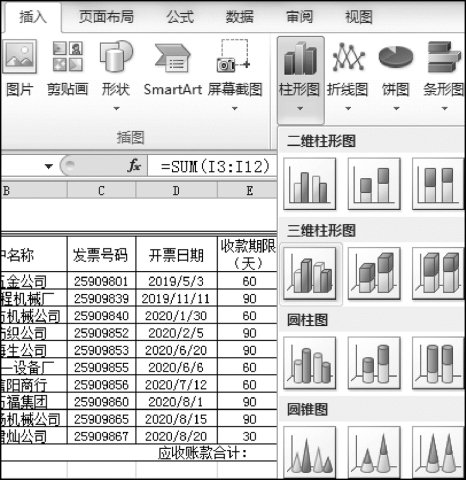
图6-9
(3)单击弹出的柱形图,单击选项卡“布局”,单击“图表标题”,选择“居中覆盖标题”,如图6-10所示,输入标题“应收账款账龄金额分析图”,并根据需要调整标题格式及位置,如图6-10所示。
(4)选中生成的应收账款账龄金额分析图,单击选项卡“设计”,单击“移动图表”,如图6-11所示,在弹出的对话框中,如图6-12所示,选择“新工作表”,输入新工作表的名字“应收账款账龄金额分析图”,单击“确定”按钮,即可将该应收账款账龄金额分析图移动至新工作表,且新工作表成功命名为“应收账款账龄金额分析图”,并调整到该工作簿的适当位置。
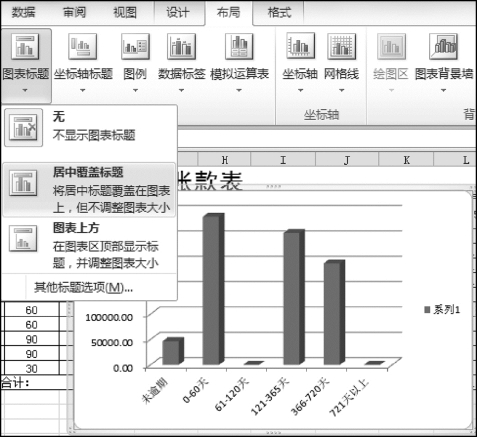
图6-10

图6-11
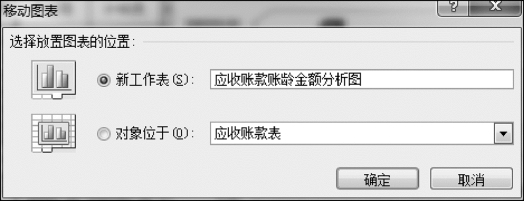 (www.daowen.com)
(www.daowen.com)
图6-12
(5)修改图例。单击选项卡“设计”,单击“数据”组里的“选择数据”,如图6-13所示,此时弹出“选择数据源”对话框,如图6-14所示,单击“系列1”后,单击“编辑”按钮,弹出“编辑数据系列”对话框,如图6-15所示,在其“系列名称”里输入“=应收账款表!$A$13”,也可通过单击工作表应收账款表里的单元格A13代替输入,之后单击“确定”按钮,此时“选择数据源”对话框如图6-16所示,单击“确定”按钮,即可完成修改图例。
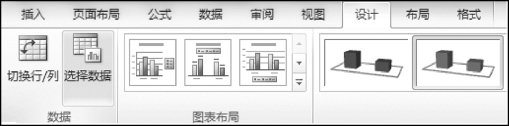
图6-13
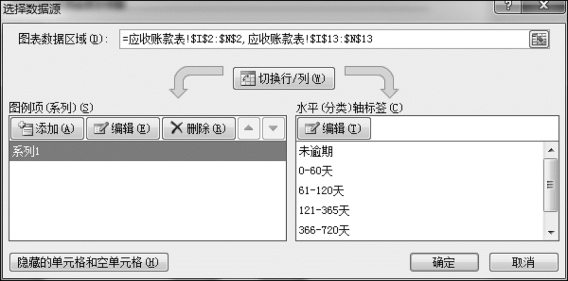
图6-14
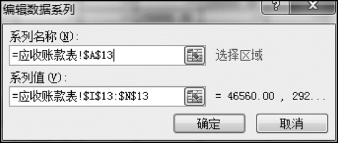
图6-15
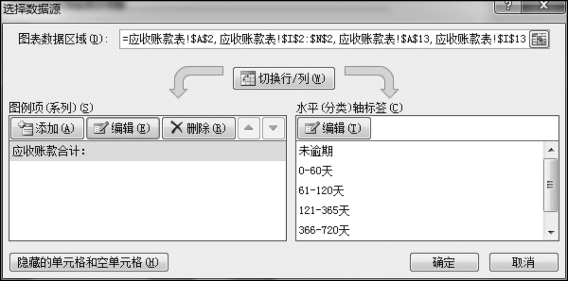
图6-16
设置完成的应收账款账龄金额分析图如图6-17所示。
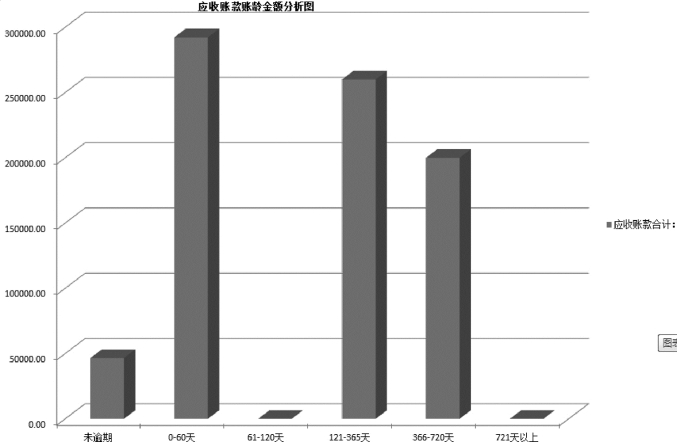
图6-17
免责声明:以上内容源自网络,版权归原作者所有,如有侵犯您的原创版权请告知,我们将尽快删除相关内容。
有关Excel财务应用的文章






